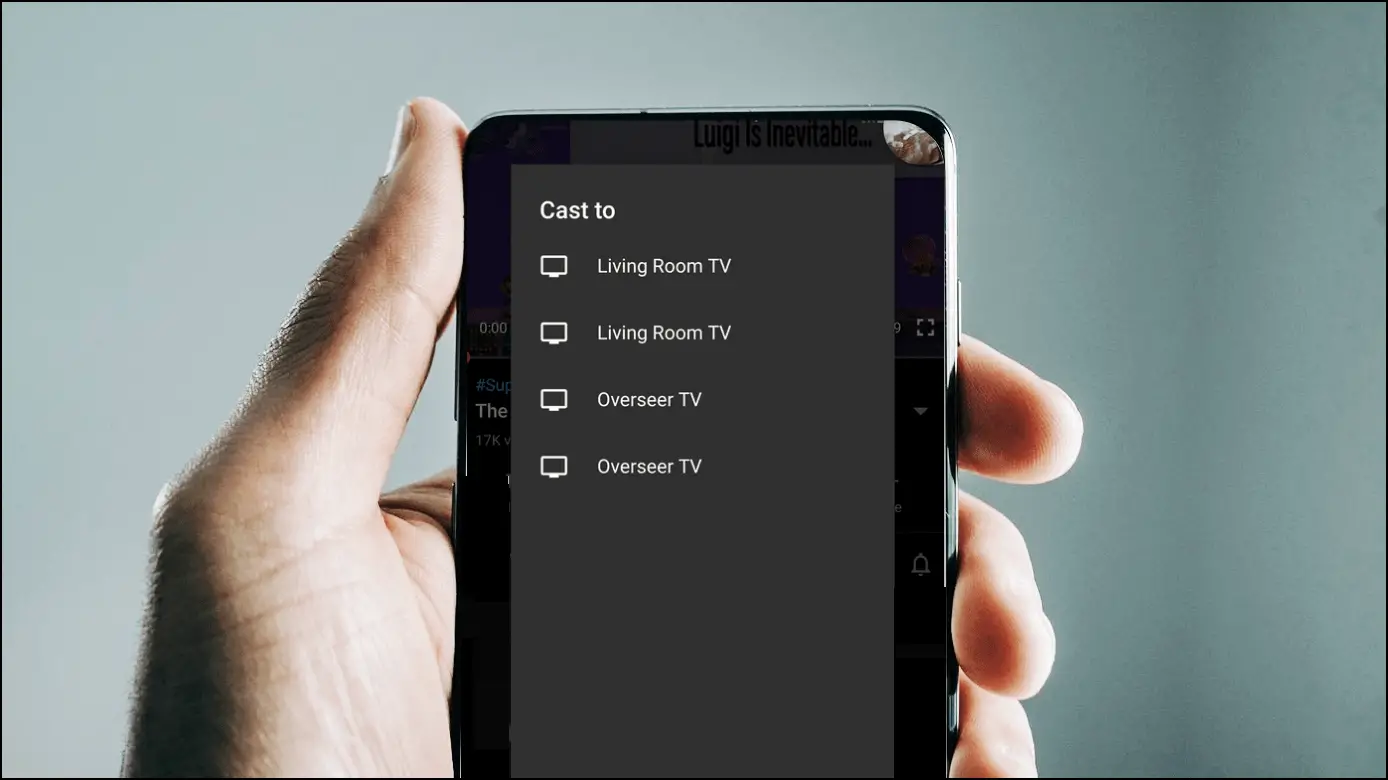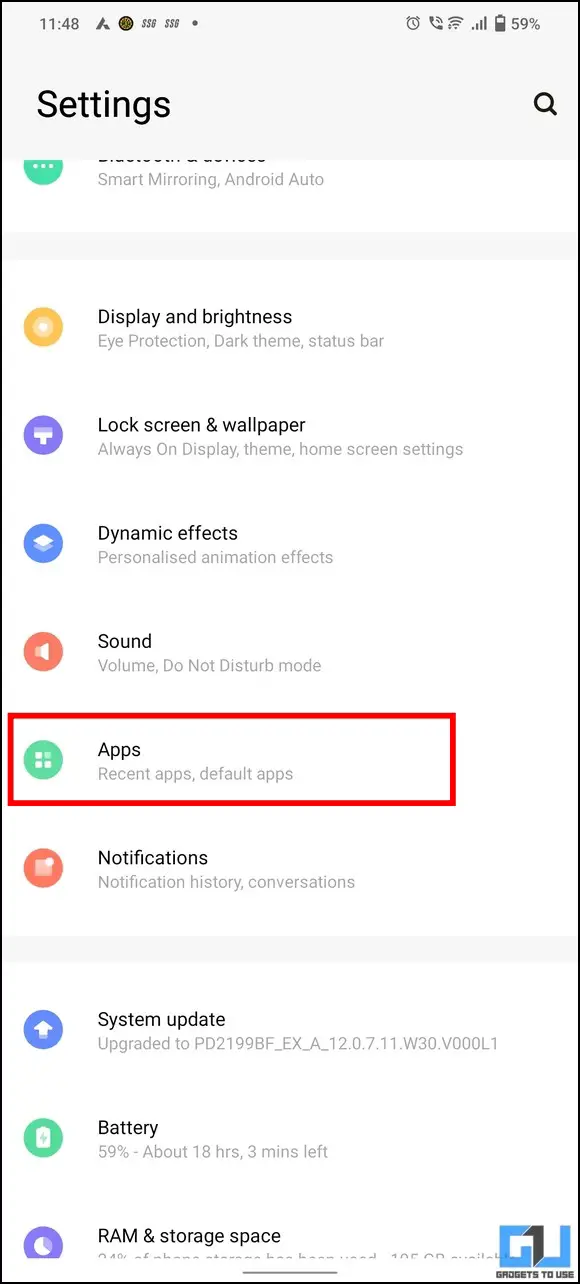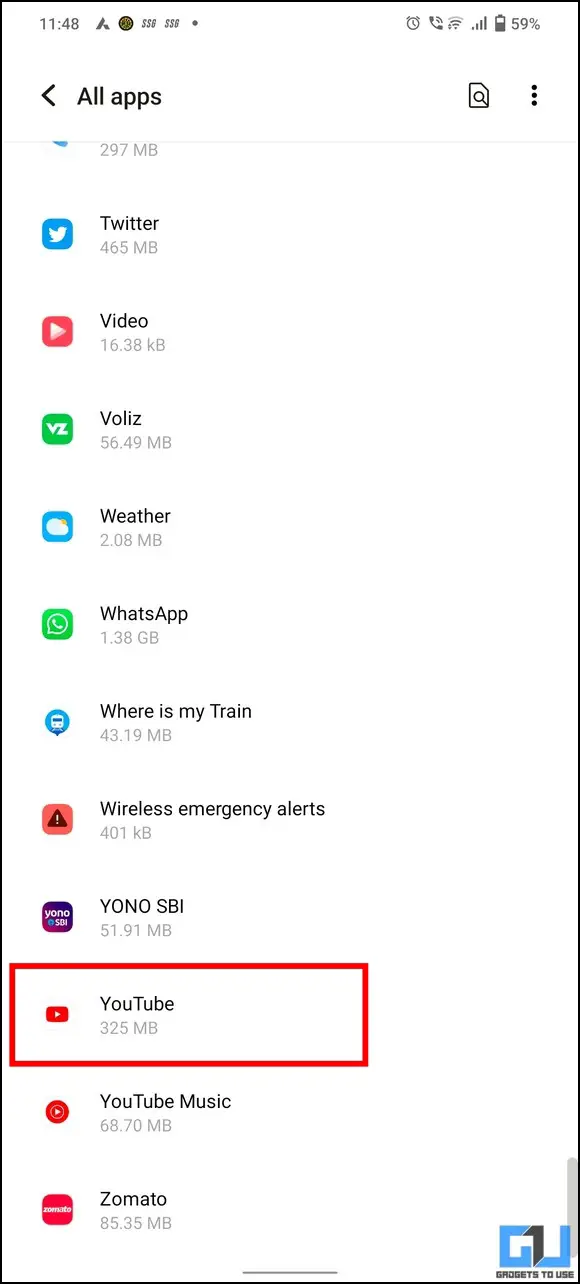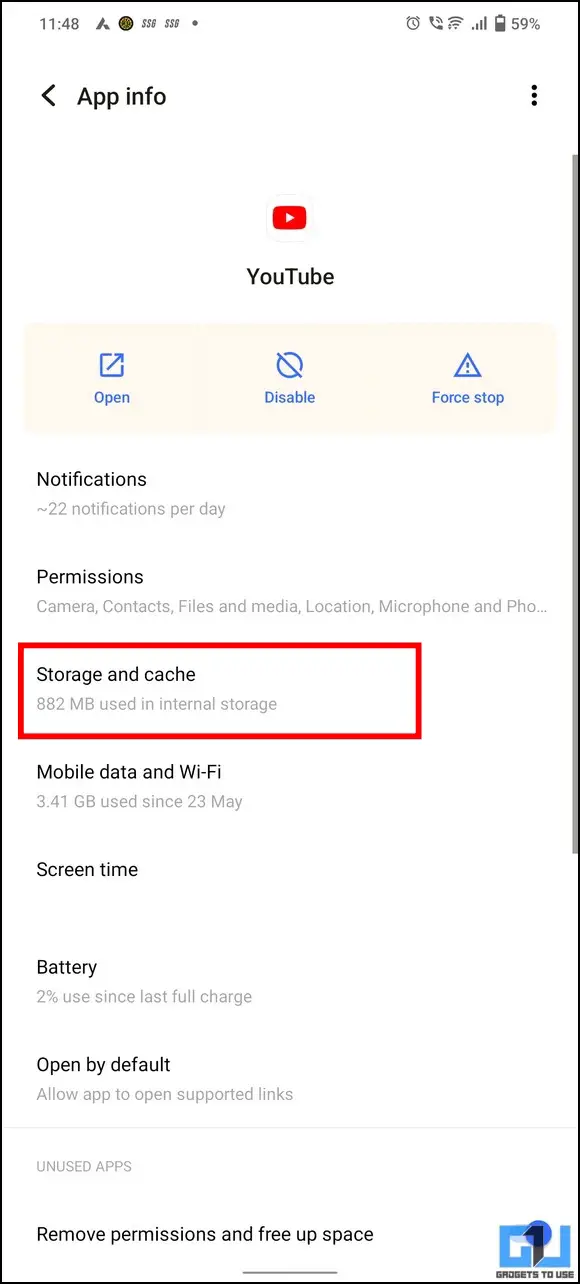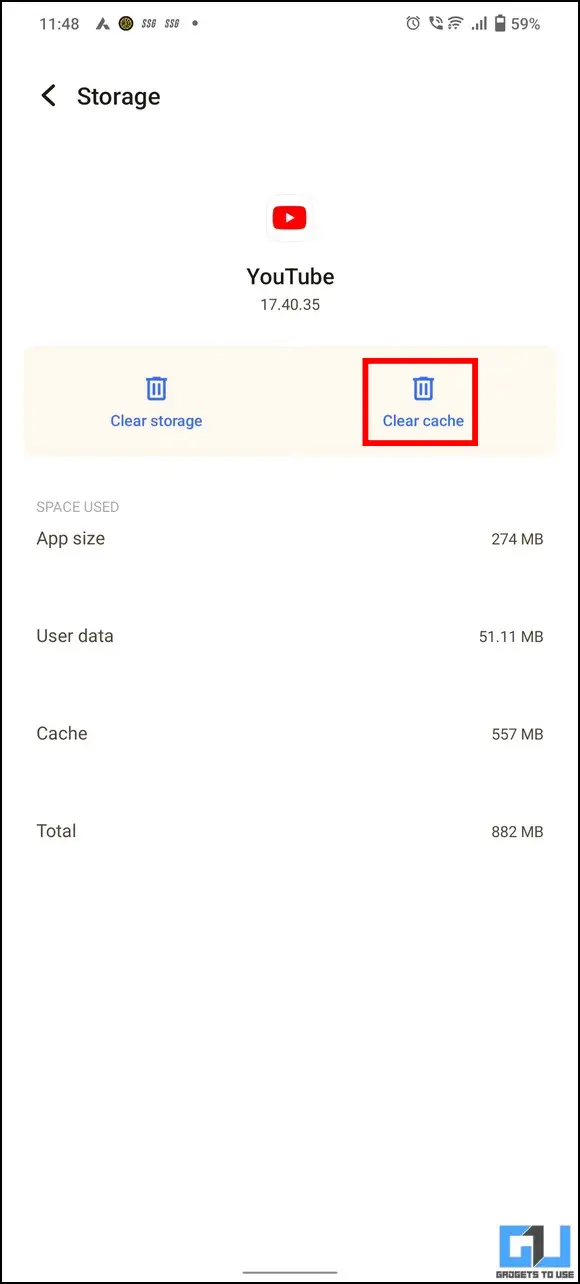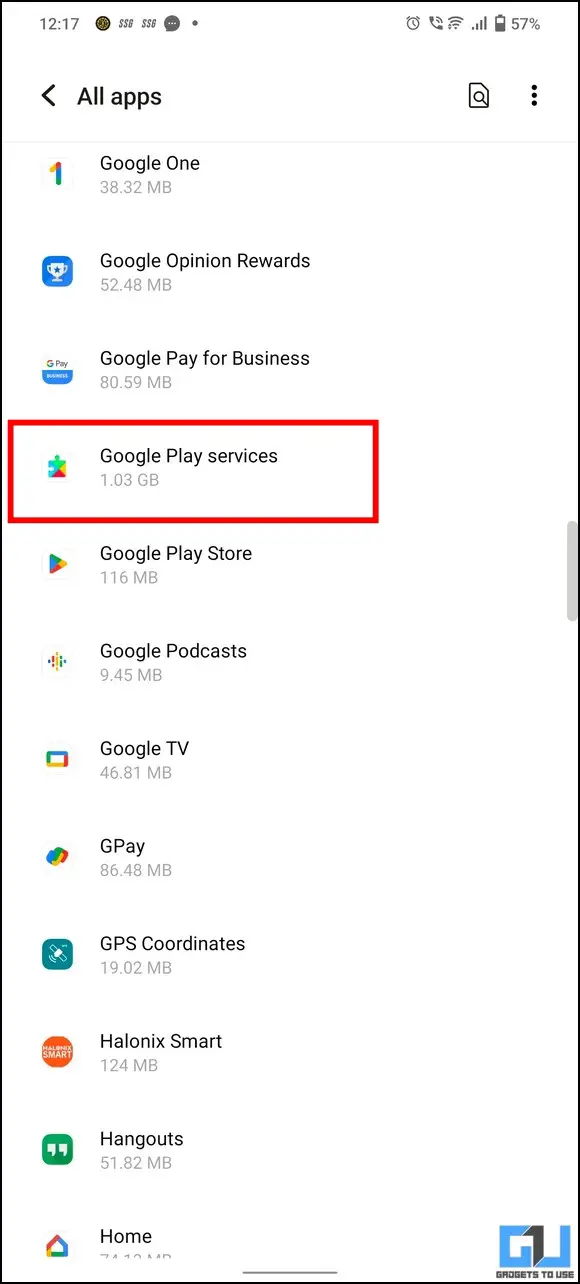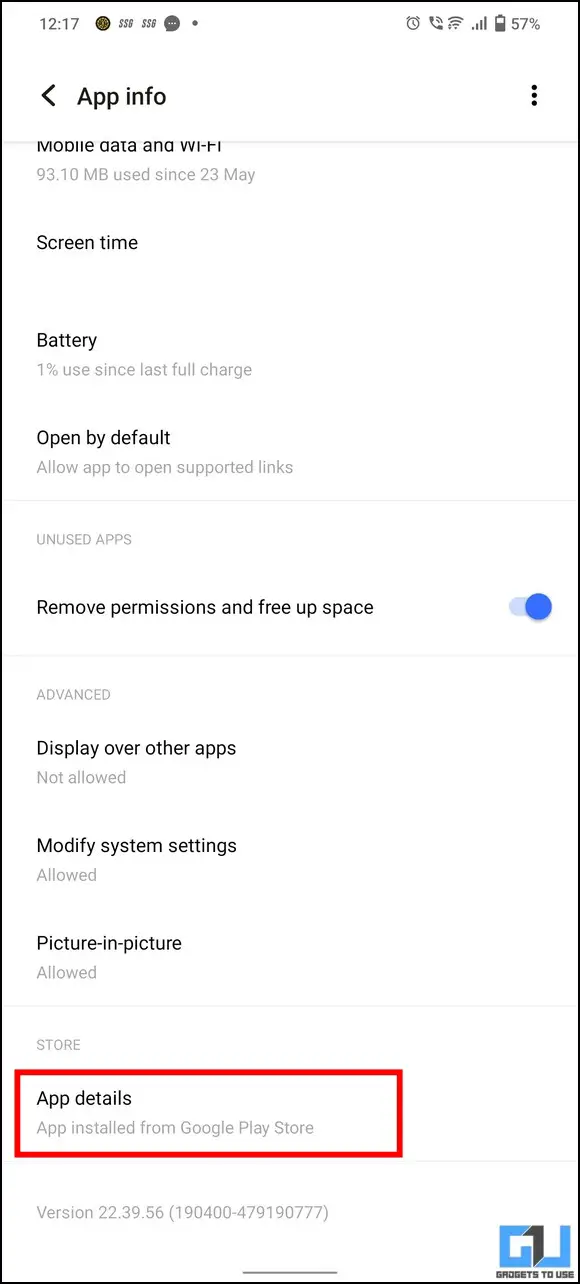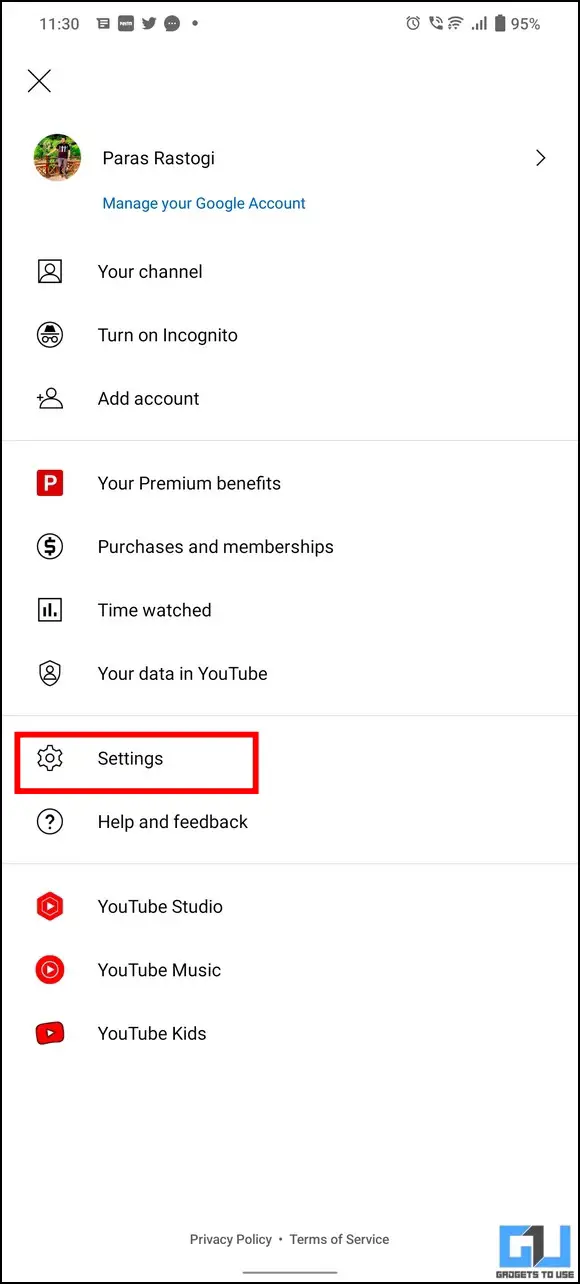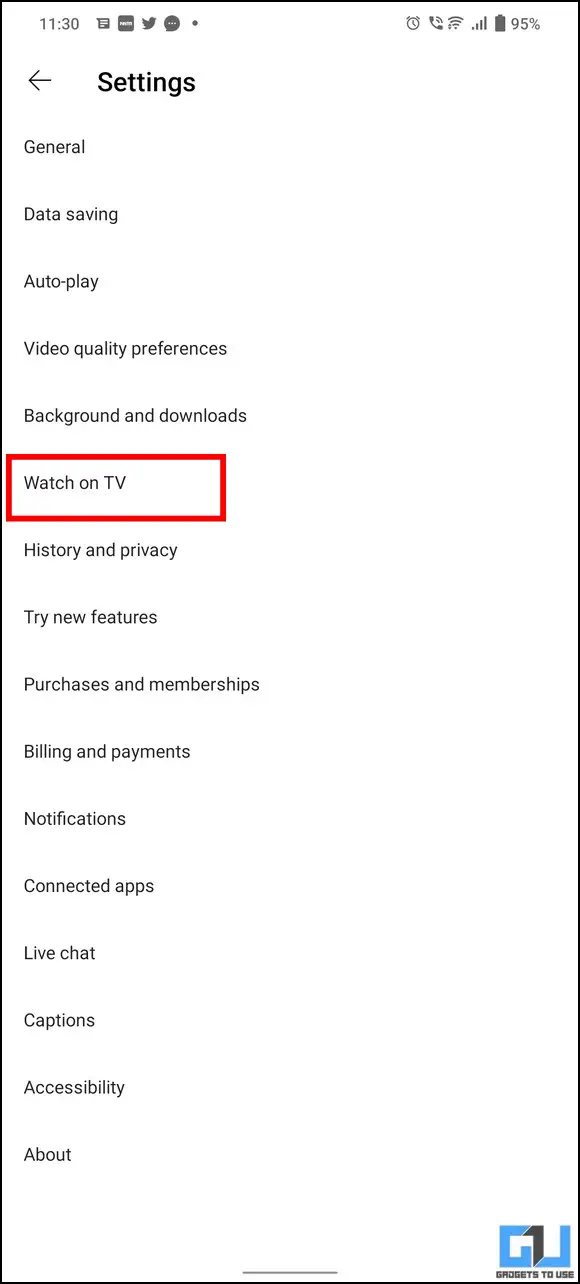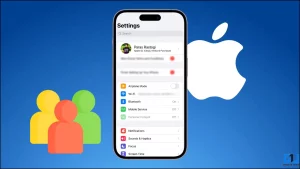휴대폰 화면을 Android TV로 자주 전송하는 경우 전송 메뉴에서 한 TV의 이름이 반복해서 표시되는 경우가 있을 수 있습니다. 이 문제가 널리 퍼져 있지는 않지만, 이러한 상황에서는 올바른 스크린 캐스팅 옵션을 선택하는 것이 혼란스러울 수 있습니다. 그렇긴 하지만, Android TV가 전송 옵션에 두 번 표시되는 문제를 해결하는 쉬운 방법을 살펴 보겠습니다. 또한 더 빠른 속도로 Android TV로 파일을 전송하는 방법을 배울 수 있습니다.
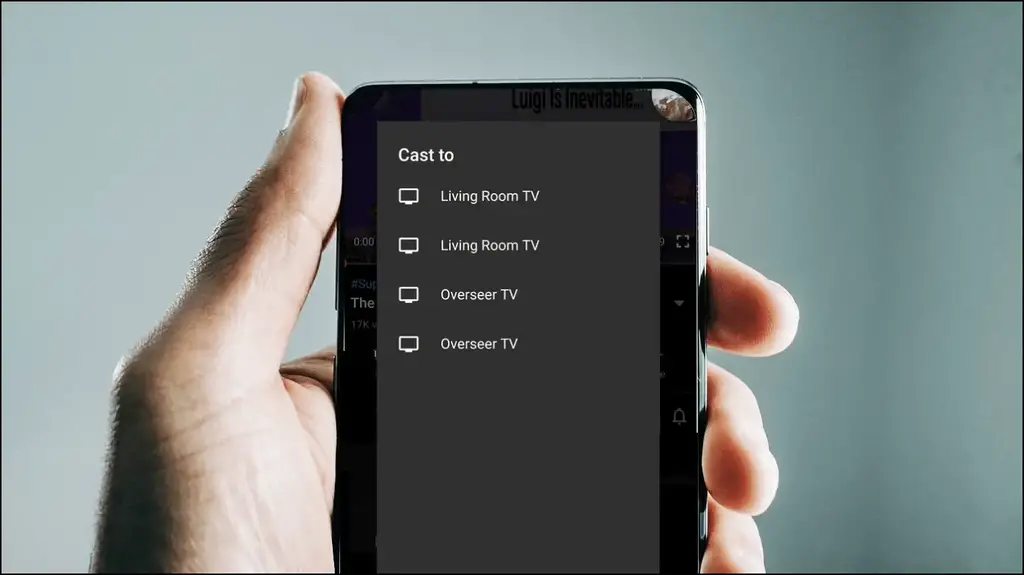
캐스팅 중에 Android TV가 두 번 나타나는 문제를 해결하는 6가지 방법
목차
Android TV 이름이 캐스트 옵션에 두 번 표시되는 데에는 몇 가지 예상치 못한 이유가 있을 수 있지만, 다음과 같은 방법을 통해 문제를 해결할 수 있습니다. 6가지 간단한 방법. 이제 더 이상 고민할 필요 없이 시작해 보겠습니다.
Android TV 재부팅
Android TV가 전송 옵션에 두 번 표시되는 문제를 해결하는 가장 쉬운 방법은 다음과 같습니다. 다시 시작 TV를 재시작합니다. 이렇게 하면 원인일 수 있는 모든 결함 및 불규칙성이 수정됩니다. 다음의 간단한 단계에 따라 Android TV를 재부팅하세요.
1. 를 누릅니다. 전원 버튼 을 5초간 눌러 전원 메뉴가 나타날 때까지 기다립니다.
2. 그런 다음 다시 시작 옵션을 누르고 확인 버튼을 눌러 Android TV를 재부팅합니다.
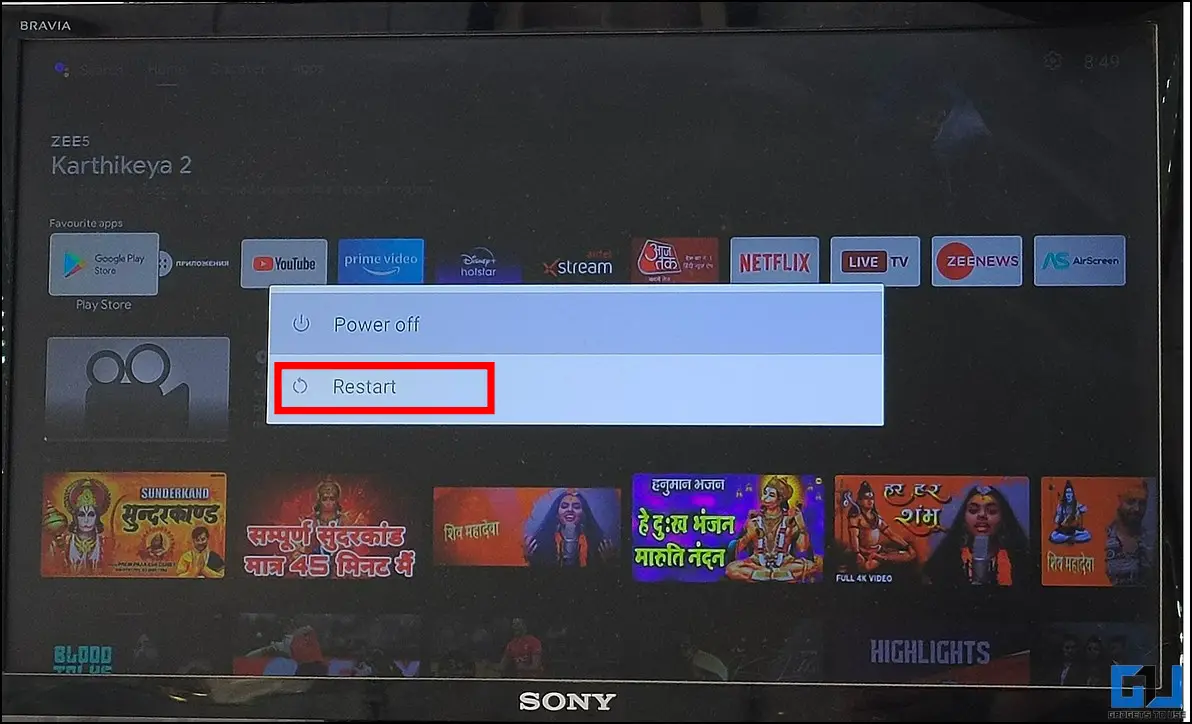
3. 마지막으로 TV가 재부팅되면 휴대폰에서 캐스팅을 시도하여 중복 이름 문제가 해결되었는지 확인합니다.
캐시 파일을 지워 전송 메뉴에 TV가 표시되는 문제 수정하기
앱에 오래된 캐시 파일이 과도하게 쌓이면 휴대전화의 화면을 Android TV로 전송할 때 문제가 발생하여 전송 메뉴에 하나의 TV에 대해 두 개의 항목이 표시될 수 있습니다. 이 문제를 해결하려면 디바이스 화면을 전송하는 데 사용하는 앱(예: YouTube)의 캐시 파일을 수동으로 지워야 합니다. 방법은 다음과 같습니다:
1. 휴대폰의 설정으로 이동하여 다음을 탭합니다. 앱.
2. 다음으로, Android TV로 화면을 전송하는 데 사용 중인 앱(예: YouTube)을 찾습니다.
3. 를 탭합니다. 저장소 및 캐시 옵션을 설정합니다.
4. 마지막으로 캐시 지우기 버튼 을 클릭하여 모든 앱 관련 캐시를 제거합니다.
끝났습니다! 앱을 다시 실행하고 앱 내의 캐스트 메뉴를 사용하여 문제가 해결되었는지 확인하세요.
YouTube Vanced 및 MicroG 서비스 제거
많은 YouTube Vanced(현재 중단됨) 사용자 및 MicroG 앱을 사용하여 스마트폰을 전송하는 동안 Android TV 이름이 두 번 표시되는 문제가 종종 보고되었습니다. 이 문제를 해결하려면 이러한 타사 앱을 삭제하고 신뢰할 수 있는 앱을 사용하여 Android 휴대폰의 화면을 전송하는 것이 좋습니다. Android에서 앱을 삭제하고 제거하는 방법에 대한 자세한 설명서를 참조하여 앱을 제거하는 방법을 알아보세요.
Google Play 서비스를 업데이트하여 TV가 캐스트에 두 번 표시되는 문제 수정하기
캐스트 메뉴에 Android TV가 중복으로 표시되는 또 다른 잠재적 원인은 다음과 같습니다. 오래된 Google Play 서비스 가 설치되어 있습니다. 이 문제를 해결하려면 다음 단계에 따라 휴대폰에서 Google Play 서비스를 수동으로 확인하고 업데이트해야 합니다.
1. 로 이동합니다. 설정 앱으로 이동하여 앱.
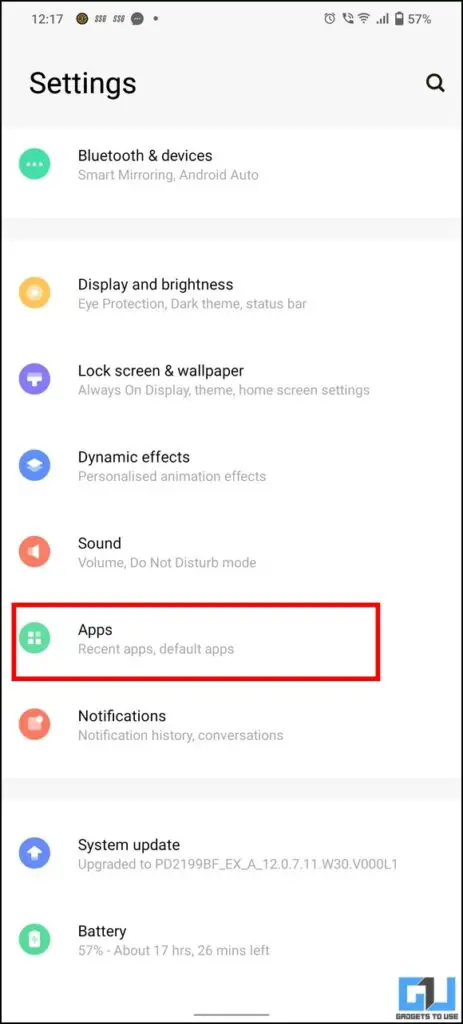
2. 다음으로 다음을 찾습니다. 구글 플레이 서비스 설치된 애플리케이션 목록에서 아래로 스크롤하여 액세스합니다. 앱 세부 정보.
3. 다음 화면에서 업데이트 버튼 (사용 가능한 경우)을 클릭하여 휴대전화의 기존 Google Play 서비스를 업데이트합니다.
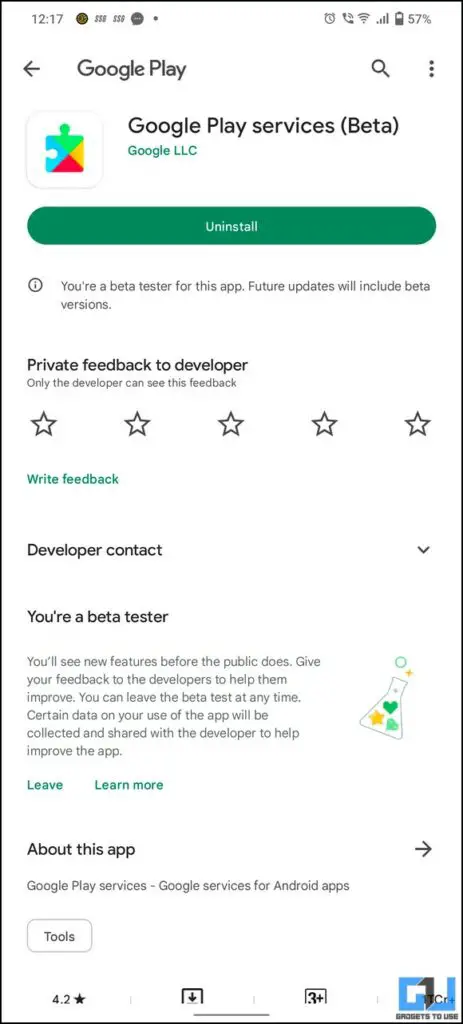
이제 끝났습니다! 이제 캐스트 화면 메뉴를 다시 실행하여 문제가 해결되었는지 확인하세요.
Android TV를 업데이트하여 전송 메뉴에 TV가 두 번 표시되는 문제 수정하기
Android TV를 오랫동안 업데이트하지 않은 경우, TV의 OS에 설치된 오래된 드라이버로 인해 전송 중에 중복 항목이 생성될 수 있습니다. 이 문제를 해결하려면 업데이트를 확인하고 수동으로 설치해야 합니다. 방법은 다음과 같습니다:
1. TV의 설정에서 톱니바퀴 아이콘 오른쪽 상단에 있습니다.
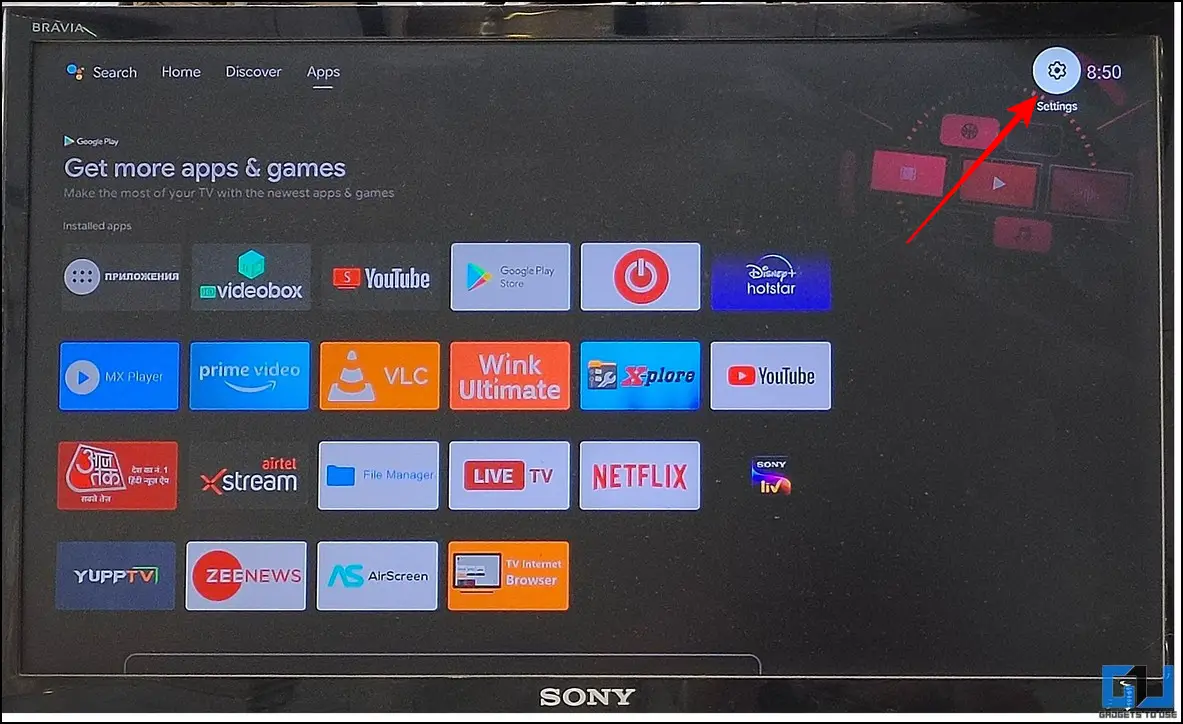
2. 다음으로 다음으로 이동합니다. 기기 환경설정.
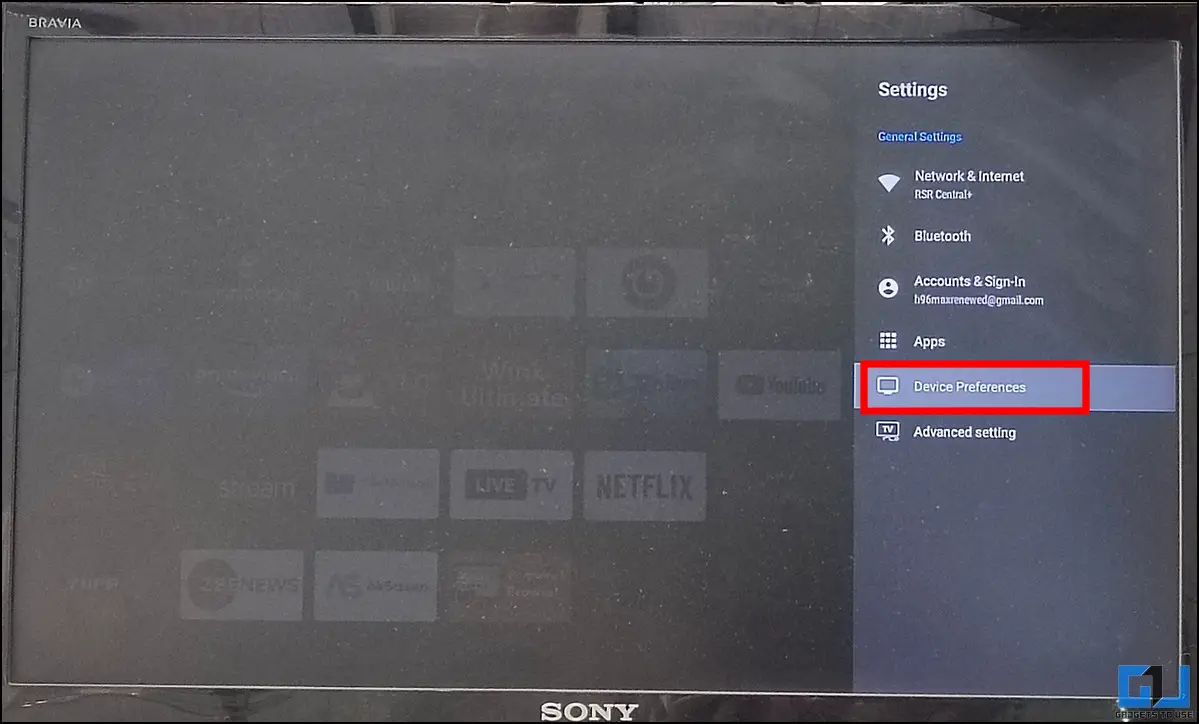
3. 장치 환경설정에서 정보 로 이동하여 옵션 목록을 확인합니다.
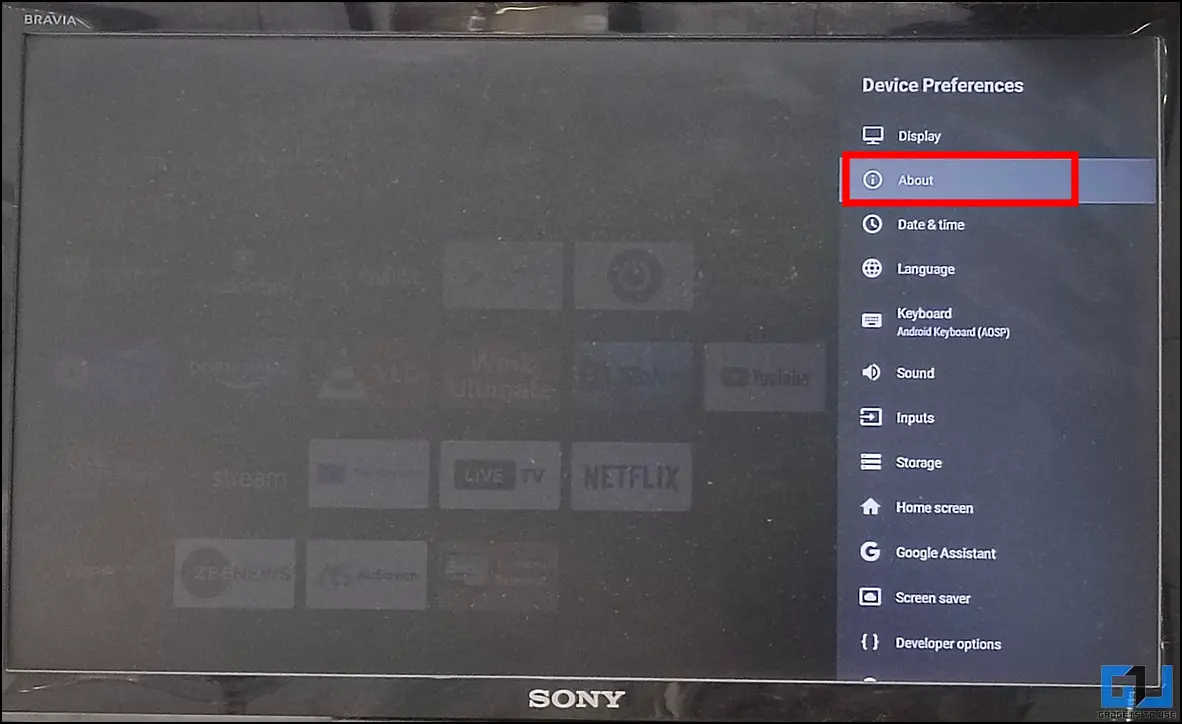
4. 마지막으로 시스템 업데이트 옵션을 사용하여 Android TV의 새로운 시스템 업데이트를 확인하고 설치합니다.
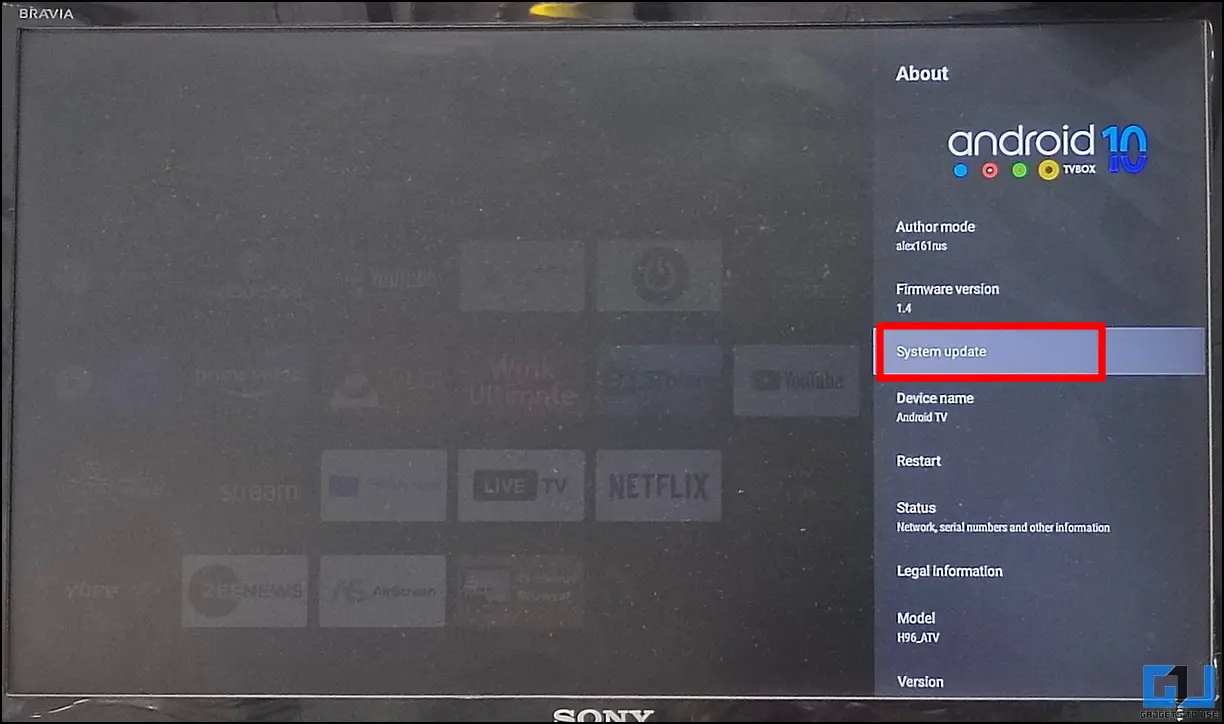
TV를 앱에 수동으로 연결
전송 옵션에 Android TV가 두 번 표시되는 문제를 해결하는 또 다른 좋은 방법은 TV를 앱에 수동으로 연결하는 것입니다. 이렇게 하면 디바이스에서 전송 메뉴에서 중복 항목을 제거할 수 있습니다. YouTube 앱을 사용하여 TV를 연결하는 방법은 다음과 같습니다.
1. YouTube로 이동 설정 프로필 메뉴에서 옵션을 선택합니다.
2. 그런 다음 TV로 시청하기 옵션을 사용하여 구성합니다.
3. 마지막으로 링크 버튼 을 클릭하여 연결합니다.
4. 목록에서 TV 이름을 찾을 수 없는 경우 ‘TV를 찾을 수 없습니다.‘ 링크를 클릭하고 화면의 지시에 따라 추가합니다.
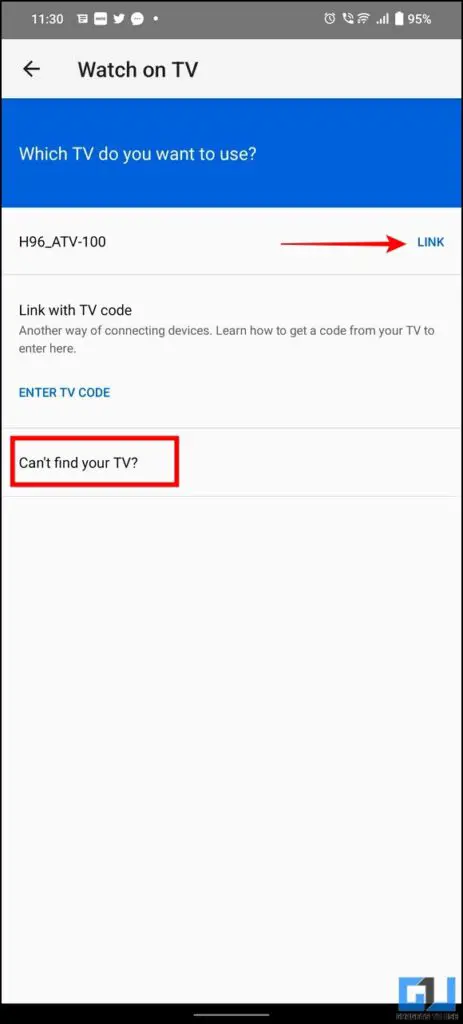
보너스 팁: 휴대폰을 Android TV용 마우스 및 키보드로 사용하기
TV 리모컨을 분실했거나 Android TV에서 텍스트를 입력하기 어려운 경우 스마트폰을 라이브 마우스와 키보드로 전환하여 입력을 제공할 수 있습니다. 휴대폰을 Android TV용 마우스와 키보드로 사용하는 방법에 대한 자세한 가이드를 참조하세요.
자주 묻는 질문
질문: Android TV를 다시 시작하려면 어떻게 해야 하나요?
A: Android TV를 쉽게 다시 시작하려면 위의 단계를 참조하세요.
질문: Android TV의 기본 런처를 변경할 수 있나요?
A: 예, 가능합니다. 자세한 내용은 Android TV에서 기본 런처를 변경하는 방법에 대한 자세한 가이드를 참조하세요.
마지막 코멘트: TV에서 더 이상 스크린 캐스트 문제가 발생하지 않습니다!
이 가이드가 위의 문제 해결 방법을 사용하여 Android TV 스크린캐스트 문제를 해결하는 데 도움이 되었기를 바랍니다. 도움이 되었다면 ‘좋아요’ 버튼을 누르고 친구들과 공유하세요. 아래에 링크된 다른 팁을 확인하고 더 유익한 정보를 기대해 주세요.
여러분이 관심을 가질 만한 내용
- 리모컨 없이 Android TV를 제어하는 4가지 방법
- Android TV를 사용하여 숙면을 취하는 6가지 방법
- Android TV에서 자녀 보호 기능을 활성화하고 사용하는 3가지 방법
- Android TV에서 자동 앱 또는 시스템 업데이트 켜기/끄기 방법